进入路由器管理页(192.168.1.1),于DNS设置栏填入稳定DNS(如114.114.114.114),保存后重启,若光猫拨号,需在光猫后台修改DNS
拨号路由DNS设置方法详解
DNS的作用与重要性
DNS(域名系统)是互联网的“地址簿”,负责将人类易记的域名(如www.baidu.com)转换为计算机可识别的IP地址(如123.125.114.144),在拨号路由中,合理设置DNS可显著提升以下方面:
- 上网速度:优化域名解析效率,减少等待时间。
- 网络稳定性:避免因DNS服务器故障导致的访问中断。
- 安全性:屏蔽恶意域名,防止DNS劫持。
拨号路由DNS设置前的准备
| 项目 | 说明 |
|---|---|
| 拨号方式 | 分为路由器拨号(推荐)和光猫拨号,需根据实际模式选择设置位置 |
| DNS地址获取 | 可选择运营商提供的DNS或第三方公共DNS(如阿里云、腾讯云) |
| 登录权限 | 需管理员账号密码进入路由器/光猫管理界面 |
路由器拨号方式下的DNS设置步骤
以TPLink路由器为例:
-
登录管理界面
- 打开浏览器,输入网关地址
168.1.1,输入用户名和密码(默认均为admin)。
- 打开浏览器,输入网关地址
-
进入WAN口设置
点击【网络参数】→【WAN口设置】,确认当前为PPPoE拨号模式。
-
手动设置DNS
- 点击页面底部的【高级设置】,勾选“手动设置DNS服务器”。
- 在“首选DNS”和“备用DNS”栏填入公共DNS地址(如
67.222.222和67.220.220),或咨询运营商获取本地DNS。
-
保存并重启
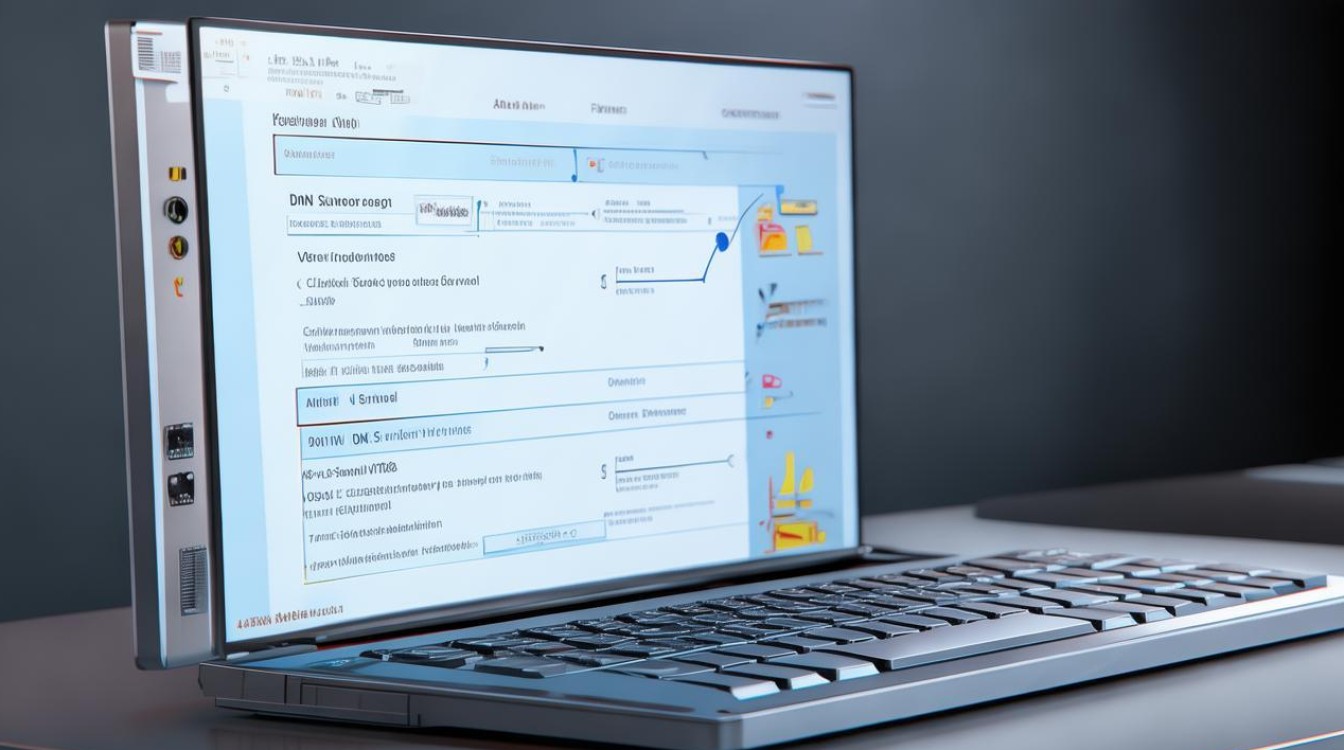
点击保存,重启路由器使设置生效。
其他品牌路由器:小米、华为等品牌设置路径类似,通常在【网络设置】→【WAN口配置】中找到DNS选项。
光猫拨号用户的DNS设置要点
若拨号由光猫完成(如电信/联通赠送的光猫),需注意:
-
优先在光猫后台设置DNS
- 进入光猫管理界面(地址如
168.1.1),找到“拨号设置”或“网络配置”页面,手动填入DNS地址。 - 注意:若仅在路由器中设置DNS,可能因光猫优先级更高而导致设置无效。
- 进入光猫管理界面(地址如
-
路由器DNS设置仅作补充
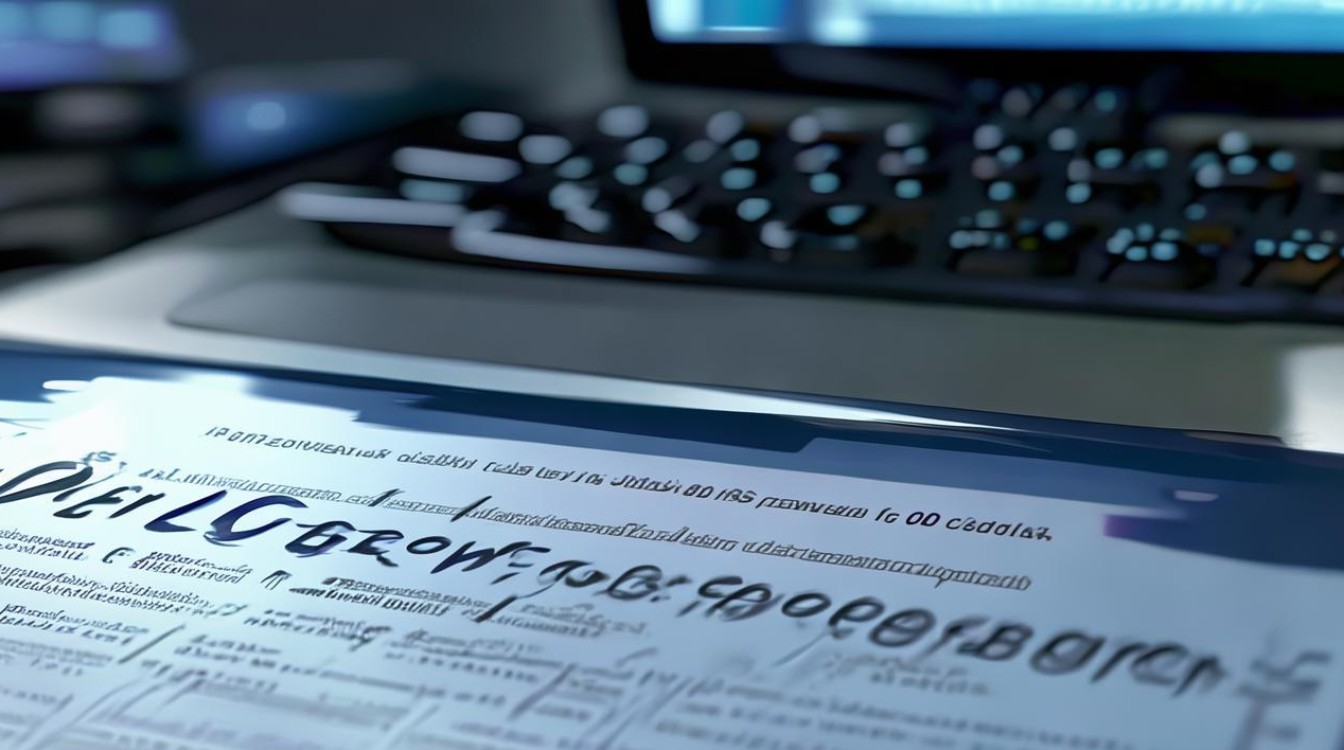
光猫已拨号时,路由器DNS设置仅影响局域网设备,可配合使用公共DNS优化本地解析。
常见公共DNS地址推荐
| 服务商 | 首选DNS | 备用DNS | 特点 |
|---|---|---|---|
| OpenDNS | 67.222.222 | 67.220.220 | 全球通用,反钓鱼拦截强 |
| 谷歌DNS | 8.8.8 | 8.4.4 | 稳定快速,国际通用 |
| 阿里云DNS | 5.5.5 | 6.6.6 | 国内优化,低延迟 |
| 腾讯DNS | 29.29.29 | 254.116.116 | 国内节点,抗攻击能力强 |
设置后的验证与优化
-
测试连通性
- 在路由器状态页查看DNS是否正常响应,或通过命令
ping DNS地址测试延迟。
- 在路由器状态页查看DNS是否正常响应,或通过命令
-
优化策略
- 主备DNS搭配:首选填入低延迟DNS,备用填入高可靠性DNS(如阿里云+OpenDNS)。
- 定期更换:若发现网速变慢,尝试更换DNS服务商。
注意事项与常见问题
-
勿混淆端口与DNS:部分用户误将DNS地址填入“端口映射”栏目,导致设置无效。
-
特殊场景处理:
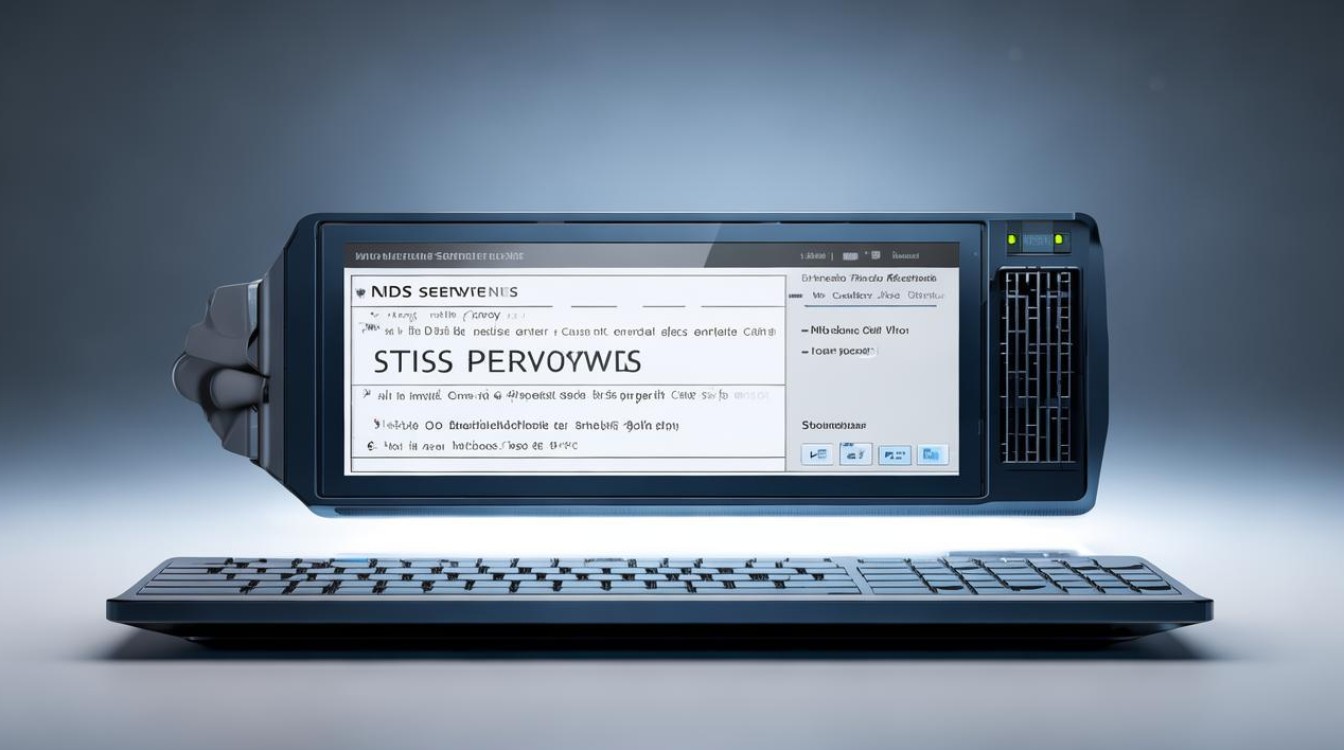
- 企业用户:需联系IT部门,避免私自修改DNS引发内网冲突。
- 游戏/直播用户:优先选择延迟低于50ms的DNS(如阿里云)。
-
故障排查:
若设置后无法上网,尝试恢复为自动获取DNS或重置路由器。
相关问题与解答
问题1:不同品牌的路由器DNS设置位置不同,如何快速定位?
答:大多数路由器的DNS设置集中在【网络参数】→【WAN口设置】或【互联网设置】中,若界面无“手动DNS”选项,可尝试在【高级设置】或【QoS/带宽控制】等子菜单查找。
问题2:设置公共DNS后网速反而变慢,是什么原因?
答:可能原因包括:
- 所选DNS服务器负载过高(如高峰期使用OpenDNS)。
- 本地网络到DNS服务器的物理距离过远(建议替换为同一运营商的DNS)。
- 路由器缓存未刷新,尝试重启路由器或清除